电脑还原网络设置 电脑网络设置重置步骤
更新时间:2024-04-22 08:57:23作者:yang
在使用电脑过程中,有时候我们可能会遇到网络设置出现问题的情况,这时候我们可以尝试通过还原网络设置来解决这一问题。电脑网络设置重置步骤并不复杂,只需按照指引逐步操作即可。通过重置网络设置,我们可以重新建立网络连接,解决网络问题,让电脑恢复正常运行。下面我们就来详细了解一下电脑网络设置重置的具体步骤。
方法如下:
1.在Windows10系统桌面右键点击左下角的开始按钮 ,在弹出的菜单中选择“设置”菜单项。
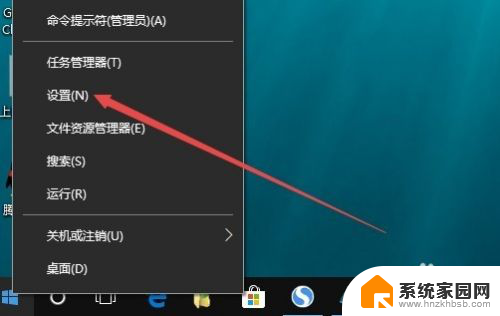
2.在打开的窗口中点击“网络和Internet”图标
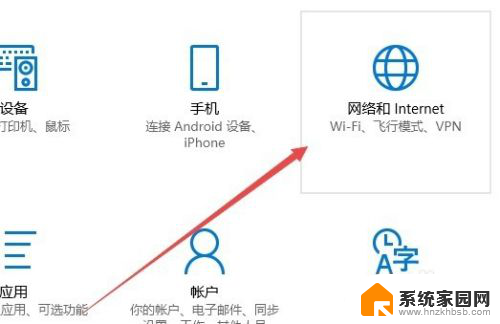
3.在打开的网络设置窗口,点击左侧边栏的“状态”菜单项。
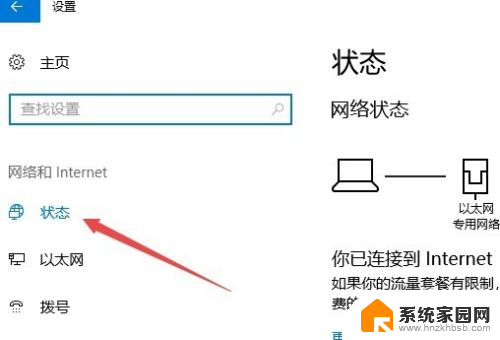
4.在右侧打开的窗口中点击“网络重置”快捷链接。
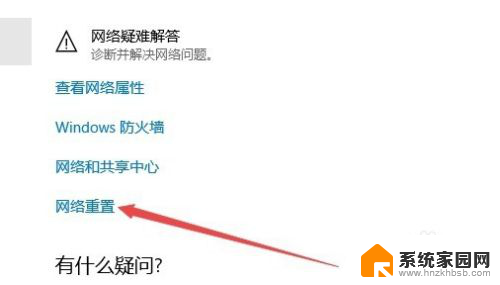
5.这时就会打开网络重置的窗口,点击窗口中的“立即重置”按钮 。
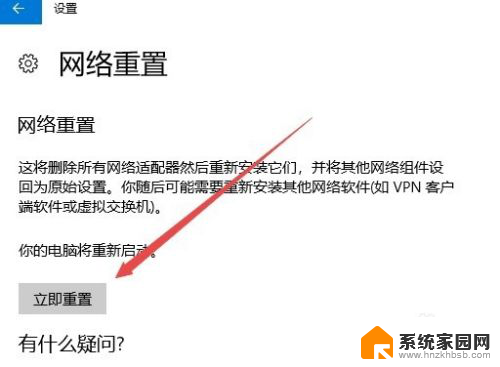
6.接着就会弹出一个确认网络重置的提示窗口,点击“是”按钮即可。
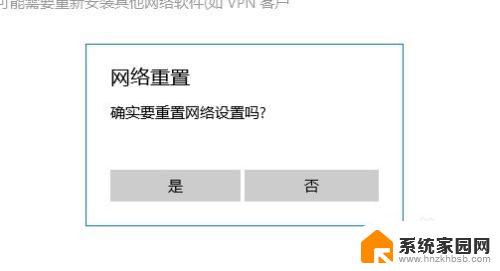
以上就是电脑还原网络设置的全部内容,如果有任何疑问,用户可以按照小编提供的方法进行操作,希望这些内容对大家有所帮助。
电脑还原网络设置 电脑网络设置重置步骤相关教程
- 手提电脑设置无线网络连接 笔记本无线网络设置步骤
- 苹果怎么重置网络 iOS系统如何重置网络设置
- 手机重置网络设置在哪里 手机网络重置方法
- 怎样设置台式电脑的无线网络连接 台式机无线网络设置步骤
- vivo手机的恢复网络设置在哪里 vivo手机网络设置重置方法
- 电脑怎么设置网速快 如何调整电脑的网络设置来提高网速
- 台式机电脑无线网怎么连接 台式机无线网络设置步骤
- 计算机怎样连接无线网络 无线网络连接的设置步骤
- 新电脑怎样设置网络连接 新电脑无法连接网络怎么办
- 苹果怎么重置网络设置 iOS系统下苹果手机如何重置网络设置
- 台式电脑连接hdmi 电脑连接显示器的HDMI线怎么插
- 电脑微信怎么在手机上退出登录 手机怎么退出电脑上的微信登录
- 打开检查作业 如何使用微信小程序检查作业
- 电脑突然要求激活windows 如何解决电脑激活Windows问题
- 电脑输入密码提示错误 电脑密码输入正确却提示密码错误
- 电脑哪个键关机 电脑关机的简便方法是什么
电脑教程推荐